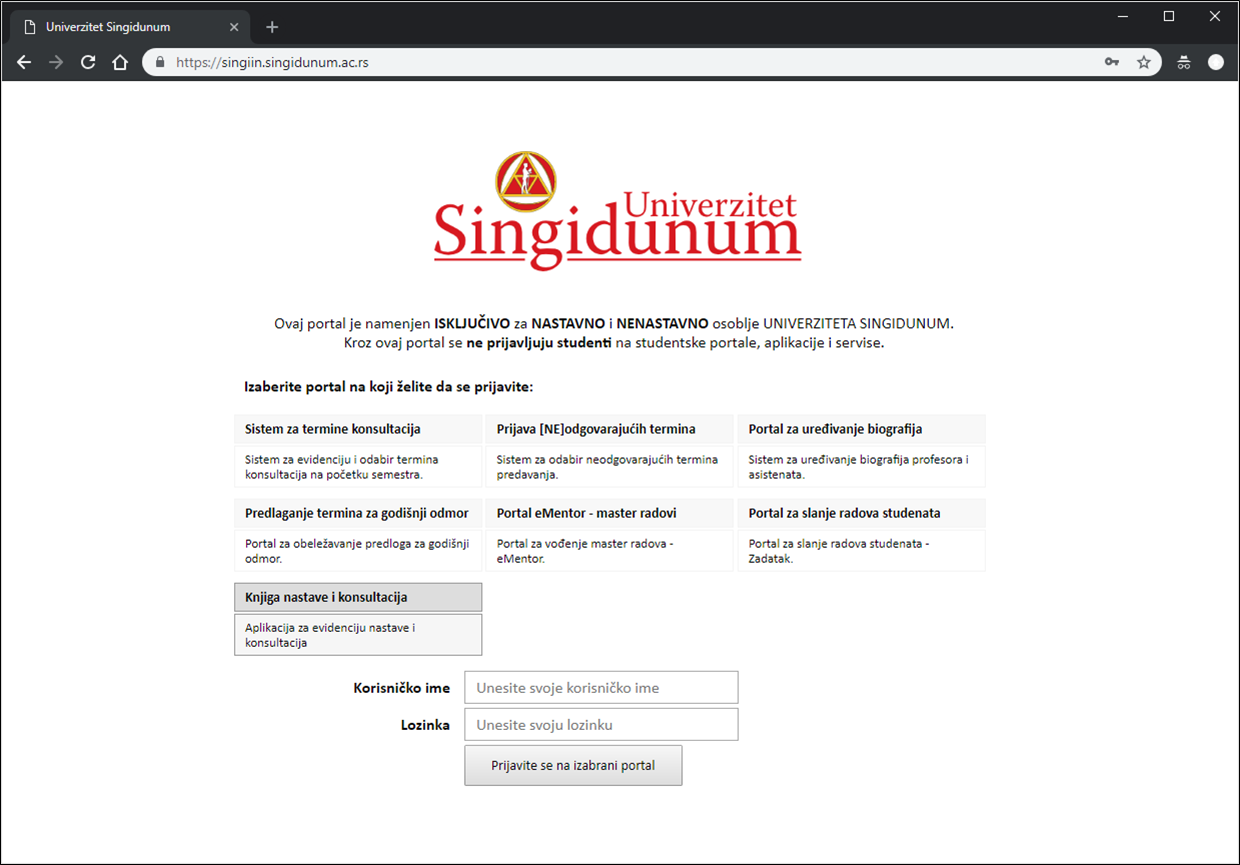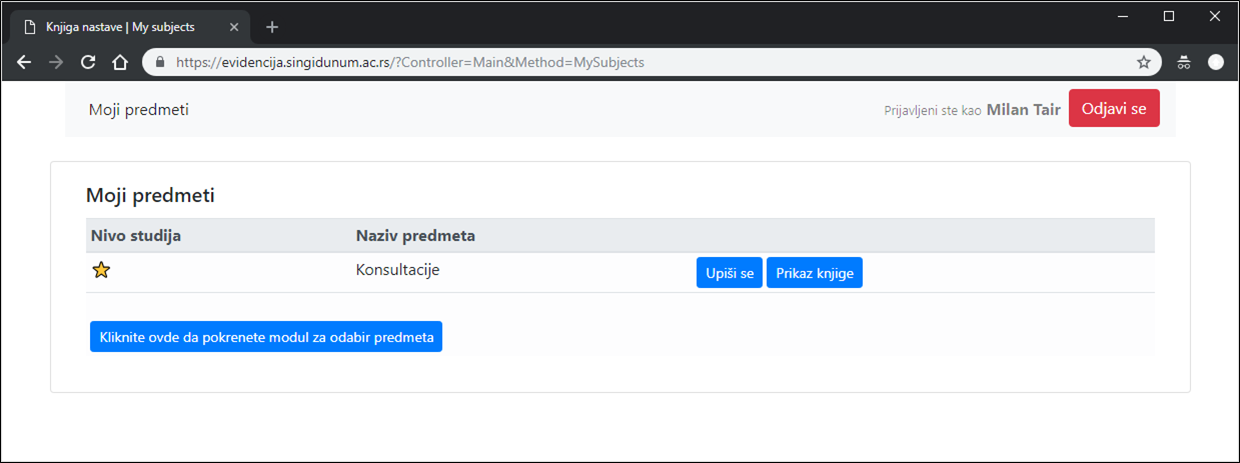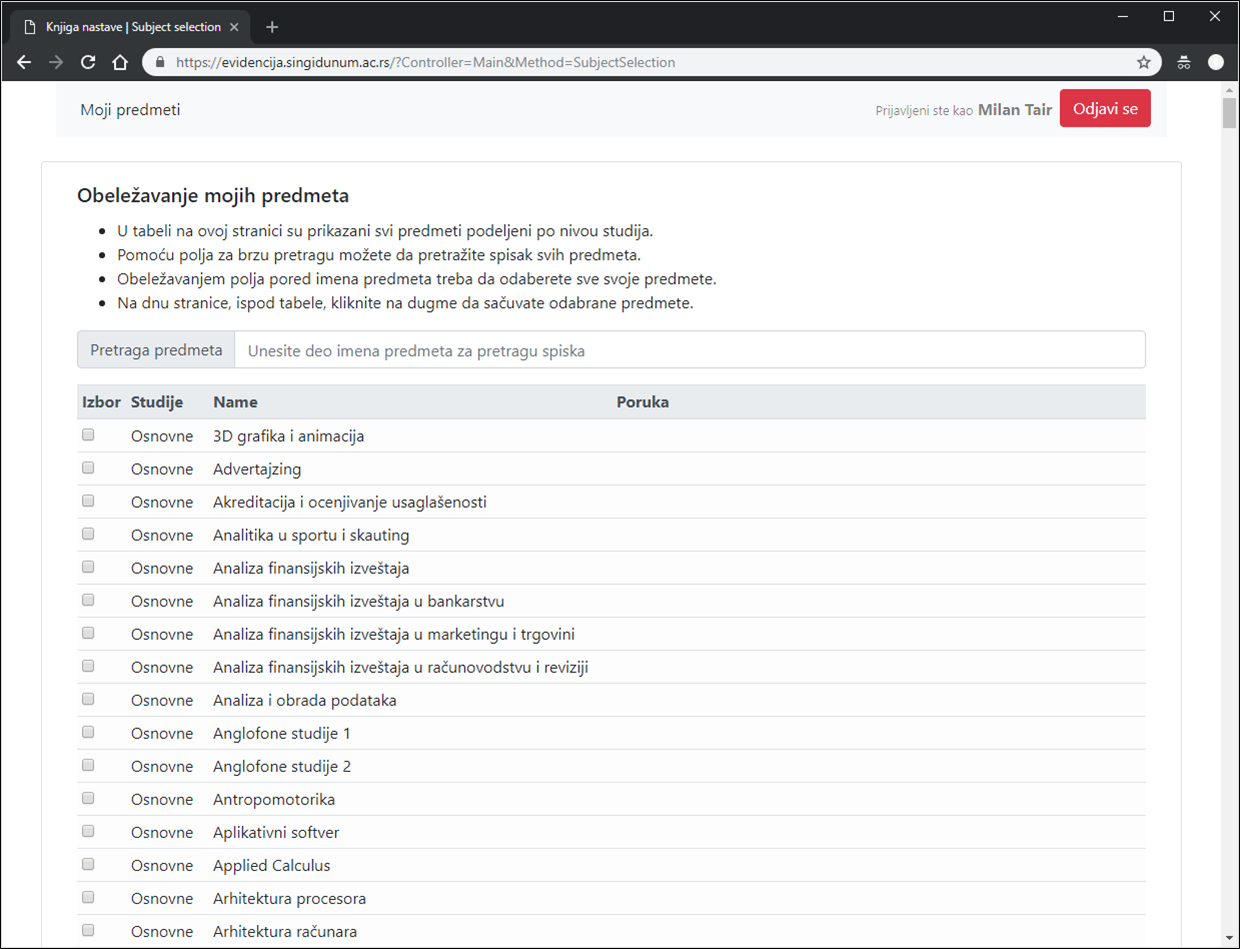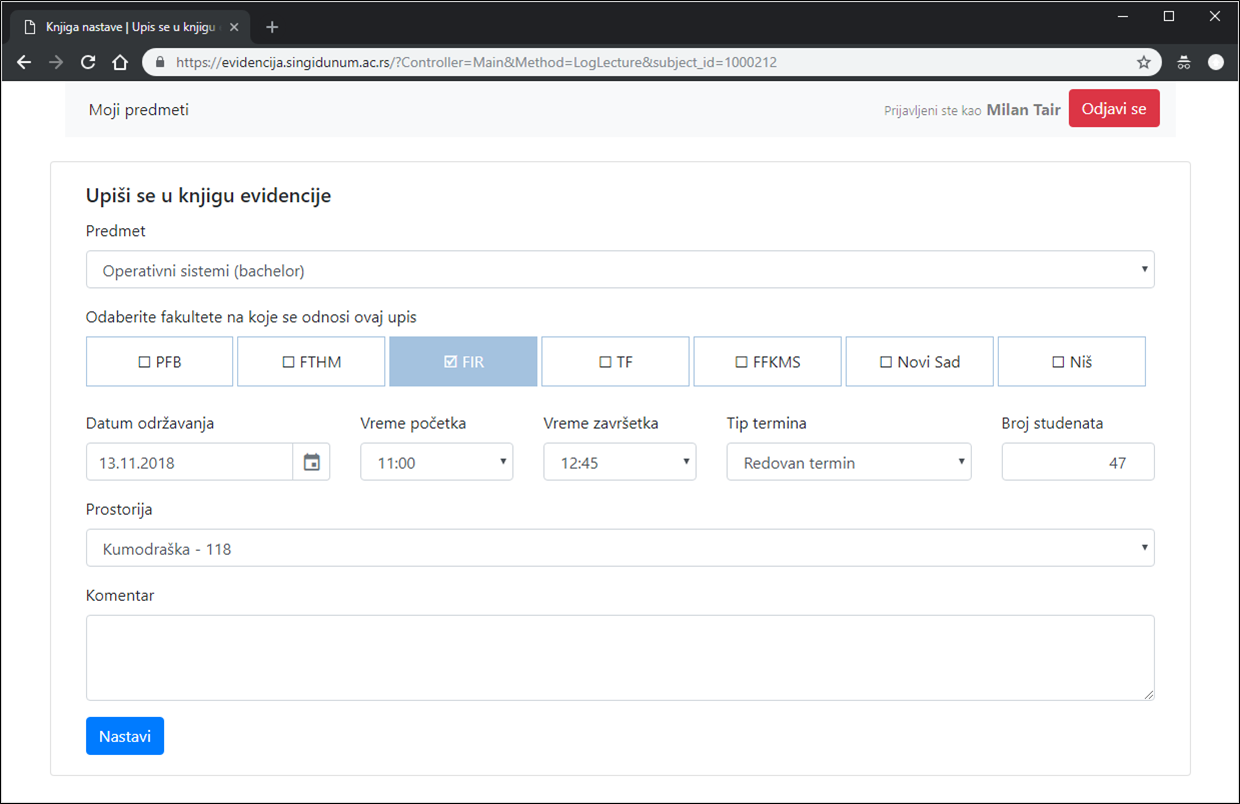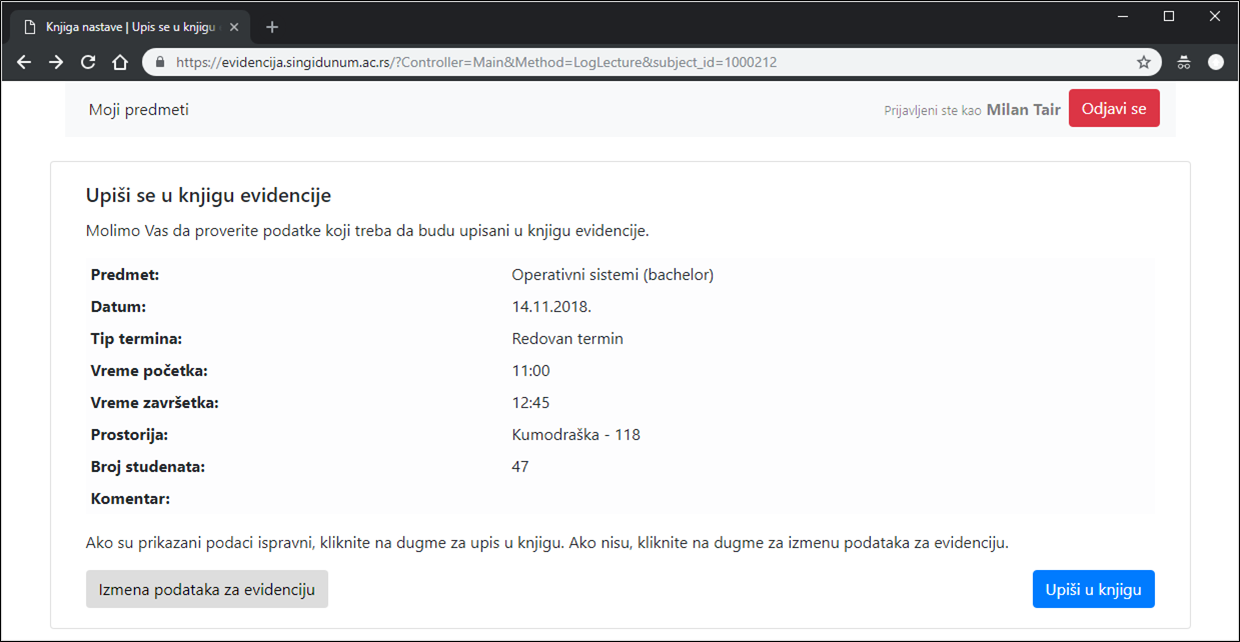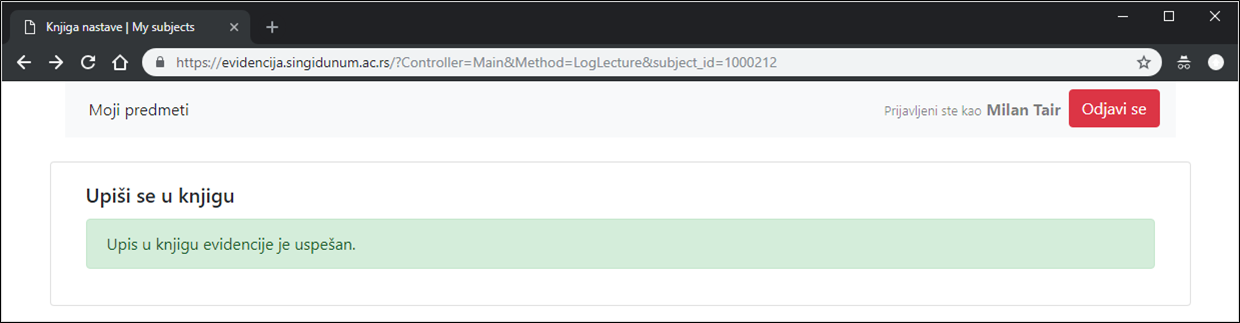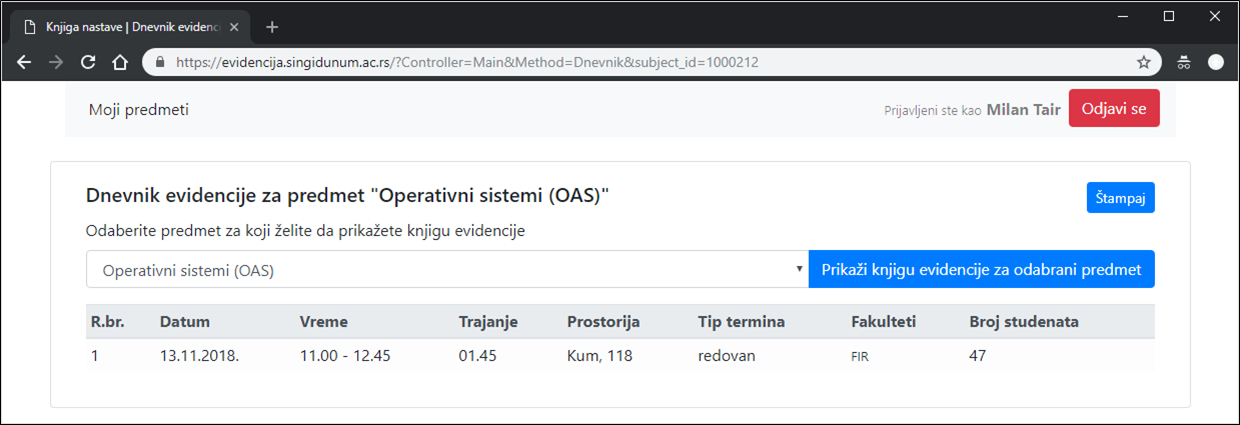Evidencija nastane i konsultacija/Uputstvo za korišćenje aplikacije
Uputstvo za korišćenje aplikacije za elektronsko vođenje knjige nastave i konsultacija
Prijava na aplikaciju
Prijava na aplikaciju se vrši preko portala SingiIn na adresi [singiin.singidunum.ac.rs]. Koriste se pristupni parametri kao za eZaposleni.
Ukoliko niste u mogućnosti da se prijavite na aplikaciju "Knjiga nastave i konsultacija", obratite se na webmaster@singidunum.ac.rs.
Prvo otvaranje aplikacije
Prilikom prvog otvaranja aplikacije, jedini dodeljeni predmet na nalogu nastavnika je predmet "Konsultacije".
Svaki nastavnik treba sâm za sebe da izvrši odabir predmeta na kojima je angažovan i za koje će da vrši evidenciju nastave.
Odabir predmeta na kojima je nastavnik angažovan
Na početnoj stranici aplikacije prikazana je lista odabranih predmeta na kojima je nastavnik angažovan.
Ukoliko neki predmet nedostaje, nastavnik sâm treba da izvrši odabir predmeta pokretanjem modula za odabir predmeta.
Modul za odabir predmeta se aktivira klikom na dugme ![]() u dnu liste predmeta.
u dnu liste predmeta.
Na stranici modula za odabir predmeta su prikazani svi predmeti koji su dostupni u bazi podataka.
Nastavnici obeležavanjem kvadratnog polja (check-box) pored imena predmeta treba da izvrše odabir predmeta koji treba da im budu dodeljeni za evidenciju nastave. Za lakše pronalaženje predmeta na listi, predmeti su poređani po nivou studija i po nazivu, a dostupan je i mehanizam brze pretrage koji reaguje na unos najmanje tri karaktera imena predmeta.
Nastavnici obeležavaju predmete na kojima su angažovani po nazivu, bez obzira na to na kom fakultetu i smeru drže predmet, npr. ako je nastavnik angažovan na predmetu "Engleski jezik 1" na smerovima IR, IT, PE i SII, obeležava samo predmet "Engleski jezik 1".
Po završetku obeležavanja predmeta, treba kliknuti na dugme ![]() koje se nalazi na dnu liste svih predmeta, nakon čega će nastavnik biti vraćen na početnu stranicu na kojoj je prikazan spisak odabranih predmeta.
koje se nalazi na dnu liste svih predmeta, nakon čega će nastavnik biti vraćen na početnu stranicu na kojoj je prikazan spisak odabranih predmeta.
Uklanjanje greškom odabranog predmeta
U slučaju da je nastavnik odabrao pogrešan predmet ili da više nije angažovan na određenom predmetu, potrebno je da ponovo pokrene modul za odabir predmeta klikom na dugme ![]() u dnu liste dodeljenih predmeta i da odštriklira pogrešno obeležen predmet, pa da izvrši čuvanje klikom na dugme
u dnu liste dodeljenih predmeta i da odštriklira pogrešno obeležen predmet, pa da izvrši čuvanje klikom na dugme ![]() .
.
Upis u knjigu nasatve i konsultacija
Elektronski upis se može izvršiti sa bilo koje lokacije i sa bilo kog uređaja koji ima pristup Internetu.
Evidenciju je moguće izvršiti najkasnije 5 dana od dana održavanja časa ili termina konsultacija.
Aplikacija neće dozvoliti odabir datuma koji je stariji od 5 dana od trenutnog datuma i vremena.
Kada nasavnik želi da izvrši upis održanog termina nastave ili konsultacija, potrebno je da otvori početnu stranicu sa spiskom dodeljenih predmeta i da klikne na dugme ![]() koje se nalazi desno pored imena predmeta za koji se vrši evidencija.
koje se nalazi desno pored imena predmeta za koji se vrši evidencija.
Nakon klika na dugme ![]() za odabrani predmet ili konsultacije, biće prikazan formular za unos podatka o održanom terminu.
za odabrani predmet ili konsultacije, biće prikazan formular za unos podatka o održanom terminu.
Prilikom popunjavanja formulara, vrši se unos sledećih podataka:
- Odabri fakultetâ sa kojih su grupe studenata kojima je držana nastava (predavanja ili vežbe).
Ukoliko predmet u istom terminu slušaju studenti sa više smerova različitih fakultetâ, npr. predmet Baze podataka u jednoj grupi slušaju studenti 2. godine IR (FIR) i studenti 3. godine ER (TF), potrebno je obeležiti i FIR i TF fakultete. - Odabir datuma termina nastave/konsultacija (aplikacija dozvoljava odabir datuma do 5 dana unazad).
- Odabir vremena početka termina nastave/konsultacija (u koracima od po 15 minuta).
- Odabir vremena završetka termina nastave/konsultacija (u koracima od po 15 minuta), bez obzira na održane pauze.
- Odabir tipa termina (redovan termin ako je po objavljenom rasporedu ili vanredan ako je van redovnog rasporeda).
- Unos broja studenata koji su prisustvovali nastavi (ili koji su bili na konsultacijama u slučaju upisa konsultacija).
- Odabir prostorije u kojoj je održan termin nastave/konsultacija.
- Po potrebi, nastavnik može da unese kraći komentar ili napomenu.
Nakon popunjavanja formulara za upis termina nastave/konsultacija, potrebno je kliknuti na dugme ![]() .
.
Nakon klika na dugme za nastavak, otvara se prikaz podataka unetih u formular, gde nastavnik treba da pregleda podatke koji će biti upisani u knjigu evidencije nastave i konsultacija.
Ukoliko podaci nisu ispravni, nasatvnik može da se vrati nazad na formular klikom na dugme ![]() .
.
Ukoliko podaci jesu ispravni, nasatvnik klikom na dugme ![]() pokreće postupak upisa održanog termina u elektronsku eviceniju, nakon čega treba da dobije poruku o uspešnom upisu u knjigu evidencije.
pokreće postupak upisa održanog termina u elektronsku eviceniju, nakon čega treba da dobije poruku o uspešnom upisu u knjigu evidencije.
Pregled upisanih termina
Nastavnik može, u bilo kom trenutku, da pregleda spisak upisanih termina klikom na dugme ![]() za odabrani predmet.
za odabrani predmet.